- Dviejų monitorių sąrankos yra naudingos, ypač jei atliekate daug užduočių ir jums reikia papildomos vietos darbui.
- Šiandienos straipsnyje mes parodysime, kaip naudoti dvigubus skirtingos raiškos monitorius sistemoje „Windows 10“.
- Norite sužinoti daugiau apie monitorius? Jei taip, patariame tai patikrinti skirtas monitoriaus straipsnis.
- Ieškote naudingesnių vadovų? Juos visus rasite mūsų Kaip sutelkti.

Ši programinė įranga leis jūsų tvarkyklėms veikti ir veikti, taip apsaugant jus nuo įprastų kompiuterio klaidų ir aparatūros gedimų. Dabar patikrinkite visus tvarkykles atlikdami 3 paprastus veiksmus:
- Atsisiųskite „DriverFix“ (patikrintas atsisiuntimo failas).
- Spustelėkite Paleiskite nuskaitymą rasti visus probleminius vairuotojus.
- Spustelėkite Atnaujinti tvarkykles gauti naujas versijas ir išvengti sistemos sutrikimų.
- „DriverFix“ atsisiuntė 0 skaitytojų šį mėnesį.
Dviejų monitorių sąranka yra puiki, jei jums reikia daugiau vietos ekrane, tačiau daugeliui vartotojų kyla klausimas, kaip nustatyti dvigubus skirtingos raiškos monitorius.
Tai iš tikrųjų yra gana paprasta padaryti, ir tam reikia minimalios konfigūracijos, todėl šiame straipsnyje mes parodysime, kaip nustatyti skirtingas raiškas dvigubuose „Windows 10“ monitoriuose.
Ar galiu turėti du skirtingos skiriamosios gebos monitorius?
1. Pakeiskite skiriamąją gebą naudodami programą „Nustatymai“
- Įsitikinkite, kad abu monitoriai yra prijungti ir aptikti jūsų sistemoje.
- Dabar eikite į Nustatymų programa. Tai galite padaryti greitai naudodami „Windows“ raktas + I trumpesnis kelias.
- Kai Nustatymų programa atsidaro, eikite į Sistema skyrius.
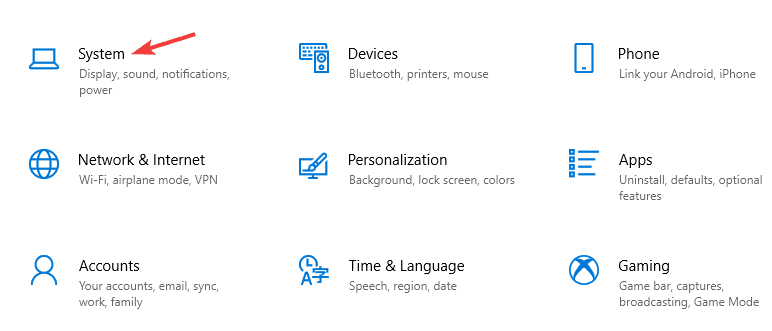
- Pasirinkite ekraną, kurio skiriamąją gebą norite pakeisti.
- Dabar nustatykite Ekrano skiriamoji geba iki norimos vertės.
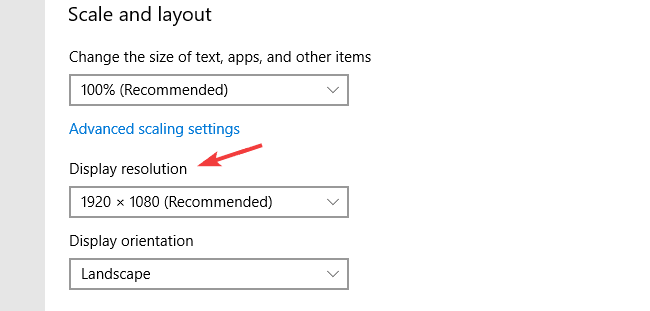
- Dabar pasirinkite kitą monitorių ir sureguliuokite norimą skiriamąją gebą.
Tai padarius, jūsų dvigubo monitoriaus sąranka naudos skirtingą kiekvieno monitoriaus skiriamąją gebą. Pagal numatytuosius nustatymus „Windows“ kiekvienam monitoriui parenka optimalią skiriamąją gebą, tačiau jūs galite tai lengvai koreguoti.
Daugeliu atvejų geriausia naudoti tą pačią skiriamąją gebą, nes tai jaučiasi natūraliau, tačiau jei tai jums netiks, skiriamosios gebos keitimas neturėtų būti problema.
2. Pakeiskite nustatymus naudodami grafikos konfigūravimo programinę įrangą
- Atviras „Nvidia“ valdymo skydelis arba Katalizatorių valdymo centras.
- Eikite į Darbalaukio ypatybės.
- Pasirinkite norimą monitorių ir tinkamą raišką.
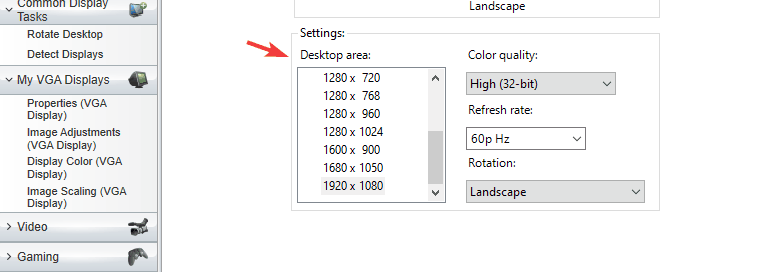
- Spustelėkite Taikyti kad išsaugotumėte pakeitimus.
- Dabar darykite tą patį ir kitam monitoriui.
Kaip tai padaryti, aprašėme „Catalyst Control Center“, bet jei naudojate „Nvidia“ grafiką, „Nvidia“ valdymo skyde procesas yra daugmaž toks pats.
Dviejų skirtingų raiškos monitorių turėjimas nėra problema „Windows 10“, nes „Windows“ juos aptinka ir automatiškai konfigūruoja.
Tačiau jei norite, kad dvigubo monitoriaus sąranka būtų naudojama skirtingos skiriamosios gebos, jas galite lengvai pakeisti naudodamiesi programa „Nustatymai“ arba grafikos konfigūracijos programine įranga.


![Kaip naudoti dvigubus monitorius su nuotoliniu darbalaukiu [Windows 10]](/f/14aa2ca30d736864e057e196d688a1eb.jpg?width=300&height=460)